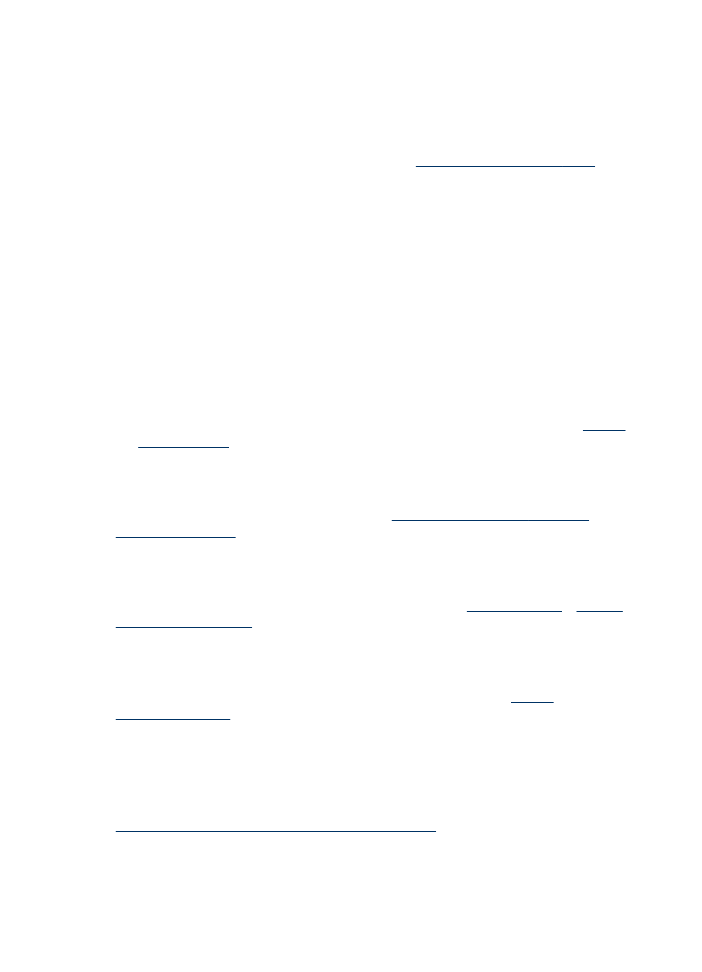
Inkoust se rozmazává
Kontrola nastavení tisku
•
Když tisknete dokumenty, které vyžadují hodně inkoustu, je třeba před další
manipulací ponechat delší dobu na řádné oschnutí výtisku. To se týká obzvláště
průhledných fólií. V ovladači tiskárny vyberte kvalitu tisku Nejlepší a rovněž
prodlužte dobu na oschnutí inkoustu a snižte sytost barvy použitím volby objemu
inkoustu v rozšířených možnostech nastavení (Windows) nebo funkcích pro
inkoust (Mac OS). Pamatujte však, že snížení sytosti inkoustu může u výtisků
vyvolat efekt „vybledlosti”.
•
Barevné dokumenty, které mají pestré, smíšené barvy se mohou kroutit nebo
rozmazávat, pokud je zvolena kvalita tisku Nejlepší. Pokuste se použít jiný režim
tisku ke snížení množství inkoustu, např. Normální, nebo použijte papír HP
Premium určený pro tisk dokumentů v živých barvách. Další informace viz
Změna
nastavení tisku
.
Zkontrolujte typ tiskového média
Některé typy médií inkoust dobře nevstřebávají. U těchto médií schne inkoust pomaleji
a může dojít k rozmazání. Další informace viz
Vysvětlení technických údajů pro
podporovaná média
.
Zkontrolujte inkoustové kazety
Přesvědčte se, že jsou nainstalovány správné inkoustové kazety a že úrovně inkoustu
v inkoustových kazetách nejsou nízké. Další informace viz
Správa zařízení
a
Práce s
inkoustovými kazetami
.
Společnost HP nemůže ručit za kvalitu inkoustových kazet třetích stran.
Vyčistěte inkoustovou kazetu
Může být zapotřebí inkoustové kazety vyčistit. Další informace viz
Čištění
inkoustových kazet
.